Pitanje
Problem: Kako popraviti kôd pogreške ažuriranja sustava Windows 10: 0x80073712?
Zdravo. Nekoliko dana mučim se s popravcima koda pogreške ažuriranja sustava Windows 0x80073712 u sustavu Windows 10. Na Googleu sam pronašao neke popravke vezane za ovu grešku, ali se, očito, odnose na Windows XP i 7, što nije prikladno u mom slučaju. Može li mi netko dati barem neke ideje o tome kako se ova pogreška ažuriranja može riješiti? Puno hvala!
Riješen odgovor
Microsoft redovito objavljuje ažuriranja za Windows. To je ključna procedura, koja omogućuje inženjerima Microsofta da održavaju Windows OS, poprave stare i 'svježe' pogreške, BSOD[1], popravite sigurnosne rupe ako ih ima, root funkcije novog sustava korak po korak i tako dalje. Stoga bi svako ažuriranje Windows OS-a trebalo biti instalirano.
Nažalost, ažuriranja za Windows 10 često uzrokuju ozbiljne probleme s instalacijom, na primjer, usluga Windows Update ne pronalazi ažuriranja iako korisnik sa sigurnošću zna da je jedno izdano, instalacija ažuriranja se zaustavlja ili se vraća nazad automatski.[2]
Jedna od trenutnih pogrešaka ažuriranja sustava Windows 10 je 0x80073712, koja također može biti popraćena kodom za provjeru grešaka ERROR_SXS_COMPONENT_STORE_CORRUPT. U početku je ova provjera bugova utjecala na Windows 10 OS prilikom pokušaja instaliranja kumulativnog ažuriranja KB3194798 posebno, koje je objavljeno 11. listopada 2016.
Ipak, pokazuje tendenciju sprječavanja instalacije Windows aplikacija i drugih ažuriranja.
ERROR_SXS_COMPONENT_STORE_CORRUPT
14098 (0x3712)
Spremište komponenti je oštećeno.
No, također je važno napomenuti da je greška 0x80073712 ostala, a neki korisnici je dobiju kada pokušaju jednostavno ažurirati Windows, bez obzira koji KB broj se pokušava instalirati.
Nažalost, na Internetu ne postoje službeni popravci, ali vjerujemo da su Microsoftovi inženjeri već svjesni toga i rade s njegovim rješenjem. Dok se ne isprave pogreške 0x80073712 ili ne bude objavljena zakrpa, možete isprobati metode koje smo mi smislili. Kada se određeni problem riješi, najbolje rješenje je ažurirati OS verzijom bez bugova.
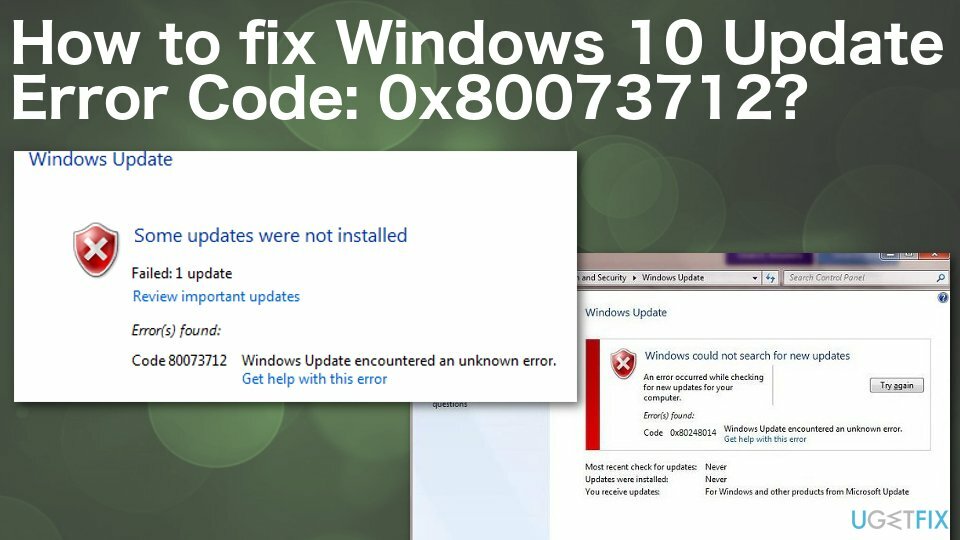
Kako popraviti šifru pogreške ažuriranja sustava Windows 10: 0x80073712 “ERROR_SXS_COMPONENT_STORE_CORRUPT”?
Za popravak oštećenog sustava morate kupiti licenciranu verziju Reimage Reimage.
Pretpostavlja se da bug ERROR_SXS_COMPONENT_STORE_CORRUPT može biti potaknut nekim internim kvarovima sustava, kao što su oštećeni ključevi registra ili oštećene sistemske datoteke.[3] Stoga vam toplo preporučujemo da izvršite potpuno skeniranje sustava s ReimageMac perilica za rublje X9 ili neki drugi alat za optimizaciju računala. NAPOMENA da Reimage ima ugrađeni antivirusni sustav, tako da će ukloniti zlonamjerni softver.
1. Pokrenite DISM alat
Za popravak oštećenog sustava morate kupiti licenciranu verziju Reimage Reimage.
- Klik Tipka Win + X i odaberite Naredbeni redak (administrator).
- Upišite sljedeću naredbu i pritisnite Unesi nakon svakog od njih:
DISM /Online /Cleanup-Image /CheckHealth
DISM /Online /Cleanup-Image /ScanHealth
DISM /Online /Cleanup-Image /RestoreHealth - Nakon što je gotovo, ponovno podizanje sustava sustav.
2. Koristite alat za rješavanje problema Windows Update
Za popravak oštećenog sustava morate kupiti licenciranu verziju Reimage Reimage.
- Desnom tipkom miša kliknite Start i odaberite Postavke.
- Pronaći Rješavanje problema funkcija.
- Zatim odaberite Windows Update pod, ispod Rješavanje problema odjeljak.
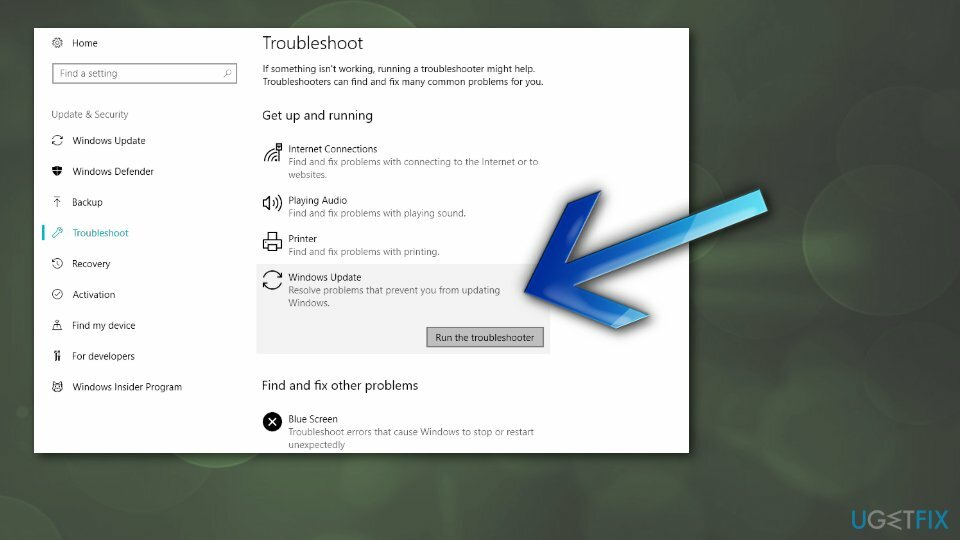
- Pokrenite alat za rješavanje problema.
3. Pokrenite skeniranje System File Checker za popravak koda pogreške 0x80073712
Za popravak oštećenog sustava morate kupiti licenciranu verziju Reimage Reimage.
Provjera datoteka sustava može pronaći i popraviti kršenja integriteta datoteka sustava Windows.
- Pokrenite Naredbeni redak prozor kao administrator.
- Uđi sfc/scannow naredite i pritisnite Unesi.
- Pričekajte dok se skeniranje ne završi i rezultati se prijave.
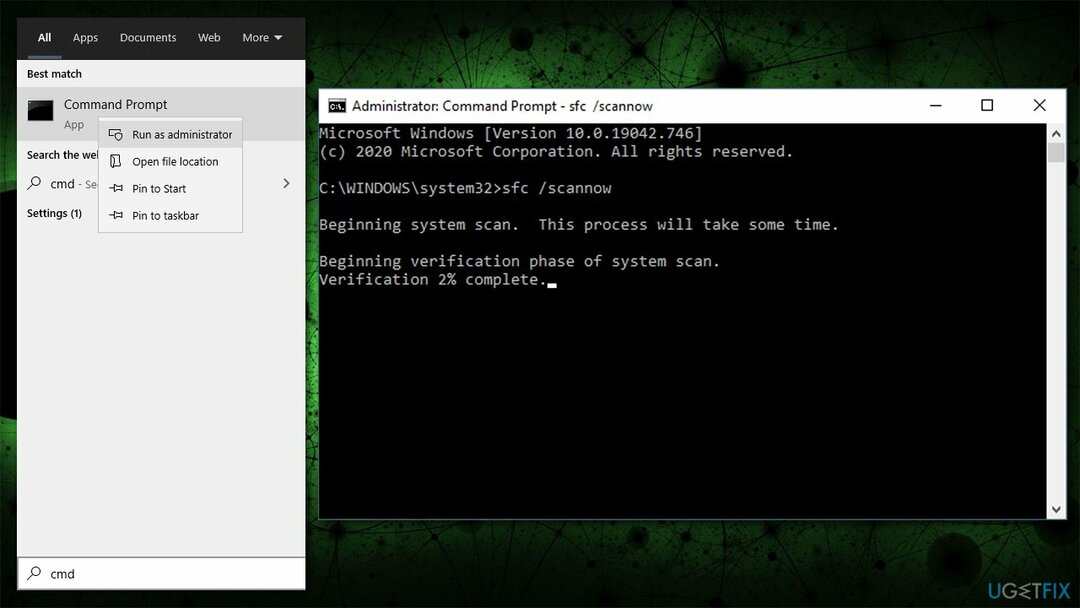
- Ponovno podizanje sustava vaše računalo.
4. Ponovno pokrenite usluge Windows Update
Za popravak oštećenog sustava morate kupiti licenciranu verziju Reimage Reimage.
- Klik Win + R, tip usluge.msc, i kliknite Unesi.
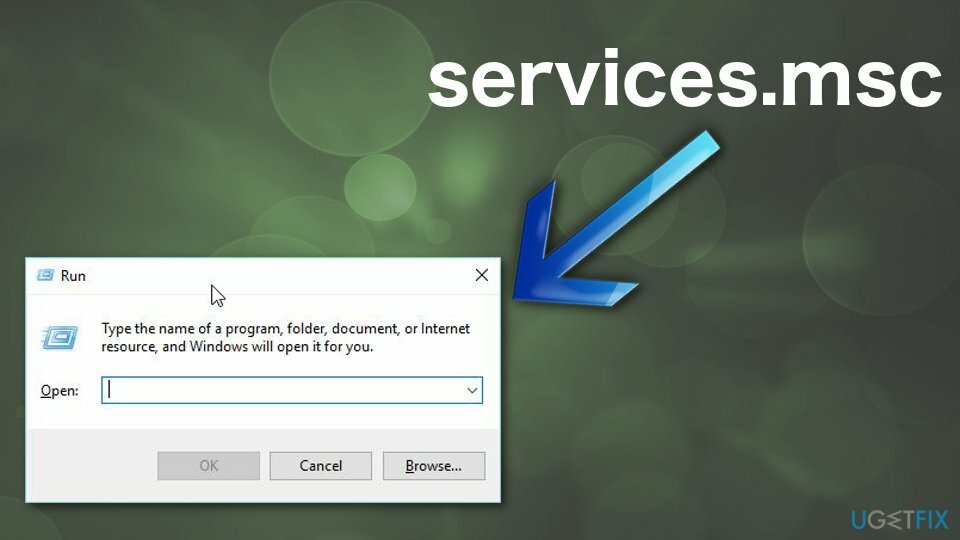
- Pronaći Windows Update servis.
- Ako status Windows Update nije naznačen (stupac je prazan), kliknite ga desnom tipkom miša i odaberite Početak.
- Moguće je da prisilno pokretanje Windows Update završi s greškom.
- U ovom slučaju pronađite opciju Vrsta pokretanja, i postavite ga na Automatski.
- Na kraju ponovno pokrenite sustav i pokušajte pokrenuti ažuriranje.
5. Ponovno pokrenite relevantne usluge i preimenujte SoftwareDistribution/Carroot2 mape
Za popravak oštećenog sustava morate kupiti licenciranu verziju Reimage Reimage.
Ove radnje možete izvesti pomoću naredbi u naredbenom retku:
- Otvorena povišeni naredbeni redak kako je gore objašnjeno
- Kopirajte i zalijepite sljedeće naredbe pritiskom na Unesi nakon svakog:
net stop wuauserv
net stop cryptSvc
neto stop bitovi
net stop msserver
ren C:\\Windows\\SoftwareDistribution SoftwareDistribution.old
ren C:\\Windows\\System32\\catroot2 Catroot2.old
net start wuauserv
net start cryptSvc
neto startni bitovi
net start msserver -
Ponovno podizanje sustava tvoje računalo.
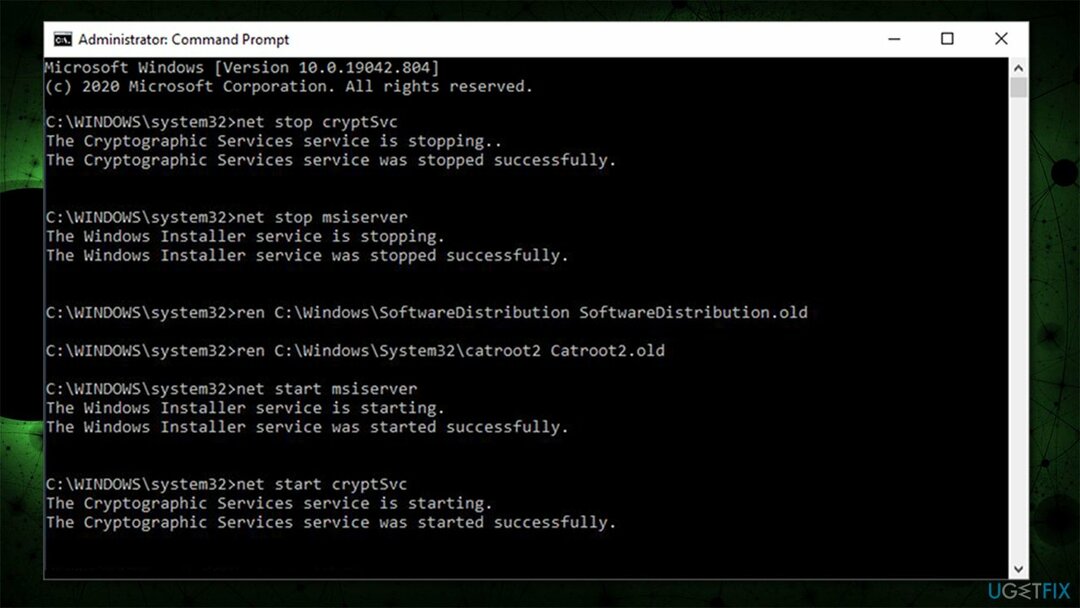
6. Koristite alat za stvaranje medija
Za popravak oštećenog sustava morate kupiti licenciranu verziju Reimage Reimage.
Jedan od najboljih načina za nadogradnju sustava Windows na najnoviju verziju bez ikakvih pogrešaka je da to učinite s Media Creation Tool.
- Posjetiti službena Microsoftova web stranica za preuzimanje medija za instalaciju sustava Windows 10.
- Dvostruki klik instalacijski program koji bi se trebao pojaviti u donjem lijevom kutu vašeg web preglednika.
- Prihvatite Uvjete i kliknite Sljedeći.
- Izaberi Nadogradite ovo računalo sada and klik Sljedeći
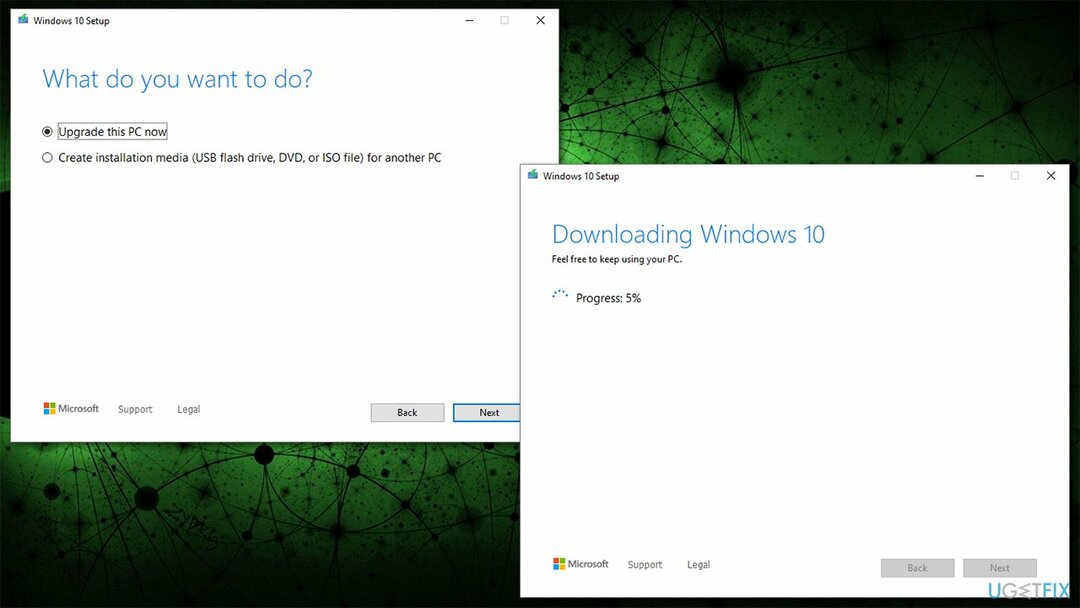
- Pričekajte dok se sve potrebne datoteke ne preuzmu i dok se proces nadogradnje ne završi
- Ponovno pokrenite tvoj uređaj.
Automatski popravite svoje greške
Tim ugetfix.com pokušava dati sve od sebe kako bi pomogao korisnicima da pronađu najbolja rješenja za uklanjanje svojih pogrešaka. Ako se ne želite boriti s tehnikama ručnih popravaka, upotrijebite automatski softver. Svi preporučeni proizvodi testirani su i odobreni od strane naših stručnjaka. Alati koje možete koristiti za ispravljanje pogreške navedeni su u nastavku:
Ponuda
Učini to sada!
Preuzmite popravakSreća
Jamčiti
Učini to sada!
Preuzmite popravakSreća
Jamčiti
Ako niste uspjeli ispraviti pogrešku pomoću Reimagea, obratite se našem timu za podršku za pomoć. Molimo vas da nam kažete sve detalje za koje mislite da bismo trebali znati o vašem problemu.
Ovaj patentirani proces popravka koristi bazu podataka od 25 milijuna komponenti koje mogu zamijeniti bilo koju oštećenu ili nedostajuću datoteku na računalu korisnika.
Za popravak oštećenog sustava morate kupiti licenciranu verziju Reimage alat za uklanjanje zlonamjernog softvera.

Privatni pristup internetu je VPN koji može spriječiti vašeg davatelja internetskih usluga, vlada, i trećim stranama od praćenja vašeg online i omogućuju vam da ostanete potpuno anonimni. Softver nudi namjenske poslužitelje za torrenting i streaming, osiguravajući optimalne performanse i ne usporavajući vas. Također možete zaobići geo-ograničenja i gledati usluge kao što su Netflix, BBC, Disney+ i druge popularne streaming usluge bez ograničenja, bez obzira na to gdje se nalazite.
Napadi zlonamjernog softvera, posebice ransomware, daleko su najveća opasnost za vaše slike, videozapise, poslovne ili školske datoteke. Budući da kibernetički kriminalci koriste robustan algoritam za šifriranje za zaključavanje podataka, on se više ne može koristiti dok se ne plati otkupnina u bitcoinima. Umjesto da plaćate hakerima, trebali biste prvo pokušati koristiti alternativu oporavak metode koje bi vam mogle pomoći da dohvatite barem dio izgubljenih podataka. Inače biste također mogli izgubiti novac, zajedno s datotekama. Jedan od najboljih alata koji bi mogao vratiti barem neke od šifriranih datoteka - Data Recovery Pro.